ps星空烟雾文字
2022-12-25 15:32:15
来源/作者: /
己有:19人学习过
12、下载一款细丝线的笔刷并载入到photoshop的画笔工具中,然后在文字周围的背后添加这些细小的丝线效果,如图所示。
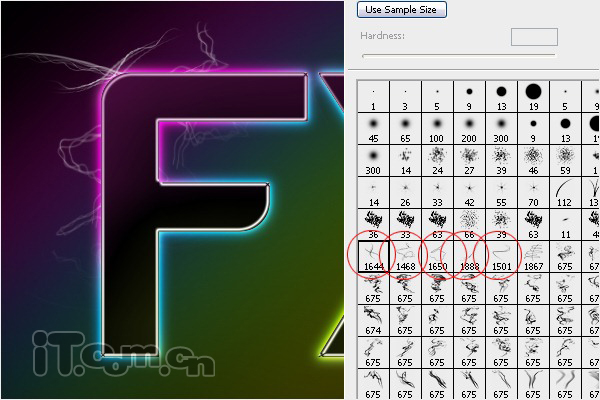

13、载入细丝线图层的选区,然后使用步骤11相同的方法,给这些细丝线添加与文字发光相同的效果,然后设置图层混合模式为“线性减淡(添加)”,如图所示。

14、给这些细丝线添加外发光图层样式,设置参考下图所示。
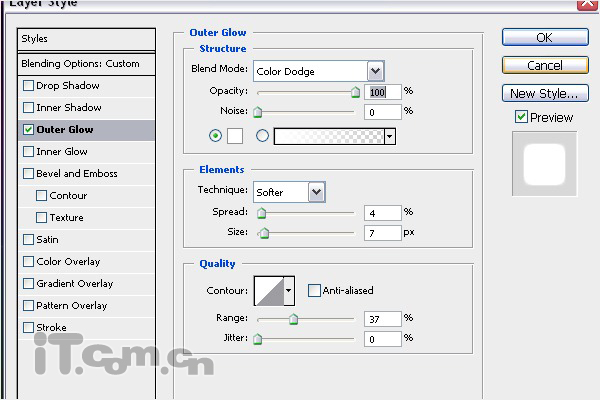

15、接下来的操作去前面的大同小异。下载一款烟雾笔刷,然后在文字的背后添加烟雾,如图所示。
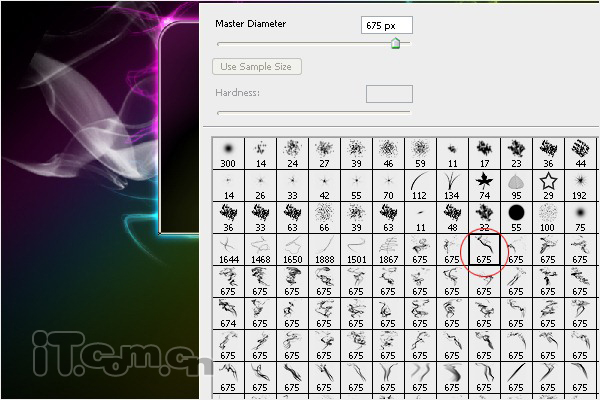

16、给烟雾添加颜色。
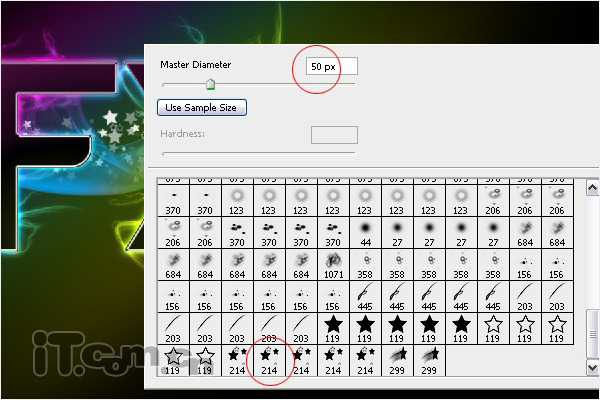
17、下载一款星星笔刷,在文字图层下面创建一个新图层,使用钢笔工具画出一个波浪的路径,然后使用星星笔刷描边路径,如图所示。

最终效果如图所示。

下一篇:ps制作逼真的蓝色水滴字




























